Name already in use
A tag already exists with the provided branch name. Many Git commands accept both tag and branch names, so creating this branch may cause unexpected behavior. Are you sure you want to create this branch?
Cancel Create
smartbox / README_RU.md
- Go to file T
- Go to line L
- Copy path
- Copy permalink
This commit does not belong to any branch on this repository, and may belong to a fork outside of the repository.
Cannot retrieve contributors at this time
113 lines (77 sloc) 4.5 KB
- Open with Desktop
- View raw
- Copy raw contents Copy raw contents Copy raw contents
Copy raw contents
Библиотека smartbox позволяет запускать одно приложение на нескольких платформах. На данный момент поддерживаются платформы:
- Samsung SmartTv 2011+,
- Lg SmartTv,
- Philips 2012+,
- STB Infomir MAG200/250 (MAG200/250 How-to).
Для добавления своей платформы смотрите документацию по платформам
ЧТО ТАКОЕ СМАРТ ТВ БОКС ПРОСТЫМИ СЛОВАМИ?! ВСЁ О ТВ БОКСАХ ДЛЯ ЧАЙНИКОВ
Smartbox имеет три зависимости:
- jQuery(1.8.1+)
- Underscore(или lodash)
- Event Emitter( Backbone или Frontbone ) для плагина плеера
Собранная версия библиотеки находится в директории /dist .
- Методы отдельных платформ
- Консоль Лог
- Легенда
- Навигация
- Инициализация и методы
- Алгоритм
- Продвинутое использование
Как пользоваться библиотекой
Для использования всех плагинов и функций библиотеки необходимо оборачивать код как callback SB.ready Также можно передавать коллбек в функцию SB()
SB.ready(function()< // your code >);
то же самое, что и
SB(function()< // your code >);
SB.ready будет выполнен после всех коллбеков jQuery.ready, $(function()<>), $ .ready(function()<>);
- isInited() проверка инициализации библиотеки. Возвращает true или false
SB.isInited();
SB.ready(function()< // your code >);
SB.readyForPlatform(‘samsung’, function()< // code for samsung >);
также можно использовать функцию SB()
SB(‘samsung’, function()< // code for samsung >)
Все конфигурации библиотеки находятся в объекте SB.config
SB.config = <>
String: shows which method is used to get DUID for application. By default: real .
real : the method SB.Platform.getNativeDUID() is used
mac : the method device MAC-address is used, available for LG and Samsung,
random : a new DUID is generated each application starting
[other value] : will be used as DUID. For example:
SB.config.DUID=»fgsfds»; SB.ready(function() SB.currentPlatform.DUID;//=> «fgsfds» >);
Посты о Smartbox
- Habr: Библиотека SmartBox для Samsung, LG, Philips и других
- Habr: Создание кроссплатформенного Smart TV приложения на базе библиотеки SmartBox
Источник: github.com
Что такое смарт бокс (smart box)?
Смарт бокс (smart box) — это приставка к телевизору. Она позволяет выводить на экран через вай-фай видео с Интернета, а также пользоваться другими сервисами из Интернета. То есть вы можете выводить на экран прогноз погоды с любимого сайта, новости.
Обычно смарт-бокс используют для того, чтобы смотреть ролики с Ютуба в онлайн-режиме. Или фильмы почти с любых Интернет-ресурсов.
Гарантируется высокое качество изображения, стабильность соединения. Правда, телевизор должен быть современным.
Думаю, что главное достоинство смарт-бокса — это качество изображения. Все остальное можно добыть и без него. У меня например, компьютер подключен к телевизору через специальный шнур. Все тоже самое — если есть Инет, то я смотрю любые веб-страницы, использую все функции компа, работаю в любых редакторах, смотря на экран телевизора. Подключил беспроводную мышь — вот тебе и пульт!
То есть у смарт-бокса главное достоинство — лучшее качество теле и видео.
Современный смарт бокс позволяет просматривать телепрограммы, потоковые сервисы, а также использовать некоторые другие интеллектуальные функции с помощью телевизора без встроенного Смарт ТВ.
Помимо термина «Смарт ТВ-бокс», можно встретить множество других терминов, которые часто описывают тот же тип устройства или определенные подкатегории. Используются термины, например, приемник IPTV, умная приставка, медиаплеер для Смарт ТВ и другие.

IPTV, как движущая сила ТВ-бокса
Интернет все чаще используется в качестве источника для просмотра телепрограмм и онлайнового видео на телевизоре.
Неважно, кабельный телевизионный ли это сигнал, потоковый сервис, такой как Netflix, Amazon Prime, или же платное телевидение от спутникового провайдера.
Вряд ли найдутся провайдеры, которые не предлагают свой контент в интернете. Вопрос только в том, как получить этот контент?
Умные взаимоотношения: «(Smart) TV Box», «TV» и «Smart TV»

Термин «Smart TV» означает, что телевизор подключен к сети и, следовательно, может получать доступ к контенту из Интернета. По умолчанию телевизоры без подключения к сети не могут получить доступ к контенту в сети. Однако, в этой ситуации решением может стать ТВ-бокс.
Смартбокс можно рассматривать, как связующее звено между интернетом и телевизором. ТВ-бокс специализируется на предоставлении контента для просмотра на телевизоре, поэтому его часто используют на тв без встроенного Smart TV.
OS Smart BOX: Android VS Linux
Хотя Linux является предустановленной операционной системой для спутниковых ресиверов, для (IP) ТВ-боксов она обычно не используется
Android используется в качестве операционной системы для большинства смарт боксов, через такие умные приставки можно устанавливать приложения из плей маркета, такие как, Netflix, Youtube, Kodi, SkyGo и многих других.
Однако, заранее должно быть ясно, какие приложения совместимы с какой версией Android на смартприставке. Потому что операционные системы Андроид Смарт боксов иногда не обновляются.
Вы можете в любое время получить самую свежую информацию о том, с какими версиями Андроид совместимы приложения в магазине Google Play.
Что такое смарт бокс простыми словами:
Просмотр потокового IPTV видео
В дополнение к возможности принимать телепрограммы через провайдеров веб-телевидения, некоторые производители используют так называемое промежуточное ПО для воспроизведения телепрограмм через приставку с помощью плей листов.
Известные системы – SS Iptv, Stalker, MyTVOnline, Xtreme и многие другие.
Технические критерии современного ТВ-бокса
Помимо программного обеспечения, необходимо учитывать некоторые другие технические критерии, которые отвечают за производительность умного бокса.
Процессор TV BOX
Конечно, для быстрой работы важен процессор. Раньше преобладало мнение «чем быстрее, тем лучше». Однако, это относится к телевизионным приставкам в ограниченной степени.
Здесь важнее, чтобы процессор соответствовал определенным требованиям. Как правило, используются фиксированные SoC (System on Chip), которые разработаны таким образом, чтобы иметь достаточную вычислительную мощность.
Поэтому возможно, что фактически установленный процессор не так важен. Однако ясно, что с ростом требований, например, с распространением разрешения 4K, требуется больше вычислительной мощности в виде более совершенной SoC.
RAM (рабочая память)
Исходя из опыта применения SmartBox, это должно быть от 2 до 4 ГБ для просмотра видео в разрешении HD и 4-8 ГБ для разрешения 4K.
Кроме этого, ОЗУ DDR4 быстрее, по сравнению с оперативной памятью DDR3. Однако производитель не всегда указывает, установлен ли модуль DDR3 или DDR4.

Флэш-память
Флэш-память SmartBox сравнима с жестким диском на ПК. Программное обеспечение (например, встроенные приложения и операционная система) хранится во флэш-памяти. В настоящее время распространены боксы с 8-16 ГБ. Обычно этого должно быть достаточно.
Еще о технических критериях ТВ-бокса
TV Box – это не персональный компьютер, где при использовании нового программного обеспечения требования к производительности ПК обычно повышаются, поэтому стоит заранее инвестировать в оборудование, которое понадобится только в будущем.
В случае ТВ-бокса требования в значительной степени фиксированы. Конечно, улучшенное оборудование влияет на производительность, например сокращает время переключения между каналами. Подводя финальную черту, можно констатировать, что есть веские аргументы как в пользу высококлассных умных медиаплееров, так и в пользу ценовых решений.
Определимся с разрешением: Full HD или 4K
Факт: 4K имеет разрешение, которое в 4 раза лучше, чем Full HD, что делает изображение более резким.
В тоже время Вы можете наслаждаться высоким разрешением, только если у вас есть телевизор, который может отображать 4K. Так что, если у вас есть телевизор 4K, тогда стоит приобрести приставку с поддержкой 4K TV.
Smart TV: что это такое и как работает, зачем нужен смарт бокс обычному пользователю?
Настоящий смарт-телевизор имеет не только доступ в интернет, с помощью которого, например, выбранный контент будет отображаться на экране телевизора.
Если к тв устройству подключены мышь и клавиатура, Смарт ТВ может заменить персональный компьютер.
Например, каждый хорошо оборудованный смарт-телевизор имеет встроенный браузер, с помощью которого вы можете просматривать различные новости и информационные страницы в интернете, как вы привыкли, с компьютера за рабочим столом.
Часто умные пульты дистанционного управления к Smart TV уже оснащены клавиатурой или тачпадом для лучшей навигации.

Современный смарт-телевизор также отличается богатым набором приложений. Телевизор больше не используется только для просмотра прямых трансляций каналов.
Скорее, Smart TV предлагает доступ к различным медиатекам различных телекомпаний. Крупнейшие сервисы видео по запросу, такие как Нетфликс и другие, также имеют собственное приложение Smart TV, используемое для удобного просмотра фильмов, сериалов и спортивных событий на телевизоре, а не на стуле перед ноутбуком.
А что дает смарт ТВ бокс?
Что еще предлагает Smart TV? Телевизор не только подключен к интернету, но также может стать полноценной мультимедийной станцией с доступом к контенту через домашнюю сеть.
Например, доступен такой контент, как музыка и фильмы, также можно удобно перенести необходимый файл с жесткого диска ПК на телевизор через флешку.
Если вы хотите просматривать фотографии из отпуска на большом экране, подключите камеру через USB или вставьте SD-карту прямо в разъем на телевизоре.
Смарт-телевизоры с дополнительным оборудованием также предлагают дополнительные функции для телевизора. Можно общаться через популярные мессенджеры с видео трансляцией.
Многие современные телевизоры уже с завода оснащены веб-камерой. Благодаря соответствующему приложению, вы также можете заходить в Facebook параллельно телетрансляции, или отправлять твиты о текущем транслируемом контенте прямо на телевизоре.
Игры также можно переносить на Smart TV через соответствующее приложение.
Если у вас дома уже есть современный телевизор, но без встроенного Smart TV, и вы не хотите покупать новый смарт-телевизор, то без дополнительного оборудования не обойтись.
Смарт ТВ можно получить без дорогостоящих покупок, благодаря СмартБоксам, которые подключаются к телевизору через HDMI.

К таким приставкам относятся устройства под Андроид, Apple TV или Amazon Fire TV, а к устройствам уменьшенного размера в формате Stick относятся Xiaomi Stick, Chromecast или Amazon Fire TV.
Можно передавать видео со своего смартфона на экран телевизора, или смотреть видео через интернета даже без реального устройства со Smart TV.
Воспроизведение контента не в прямом эфире
Можно использовать функцию отложенного воспроизведения для просмотра программ и фильмов, которые уже транслировались.
Такой сервис предоставляют все провайдеры айпитиви телевидения.
Чтобы использовать функцию, зайдите в телегид, пролистайте программу нужного канала в обратном направлении и выберите необходимую программу, затем нажмите «Смотреть».
Источник: gogosmart.ru
Скачать Smartbox® для ПК
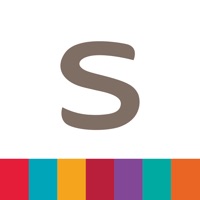
1. With the Smartbox app, it’s so easy… register, select, book, exchange and redeem your Smartbox experience directly from your smartphone.
Скриншоты

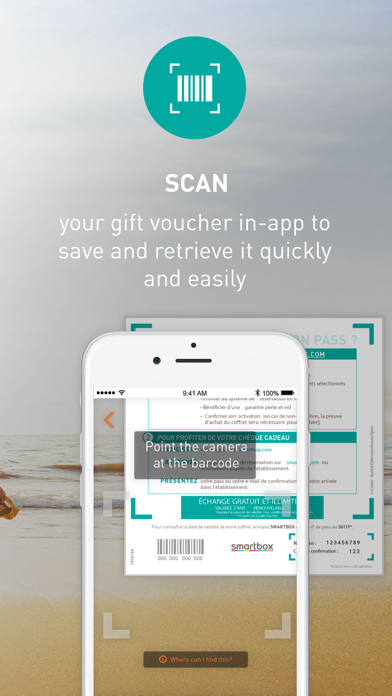
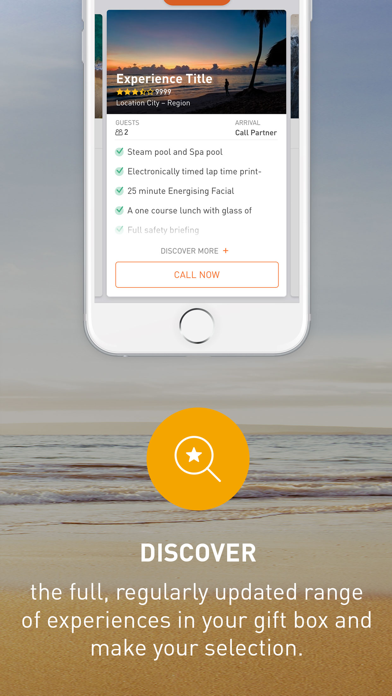
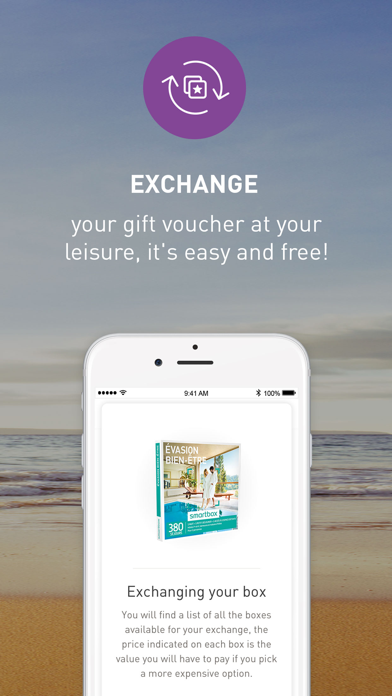
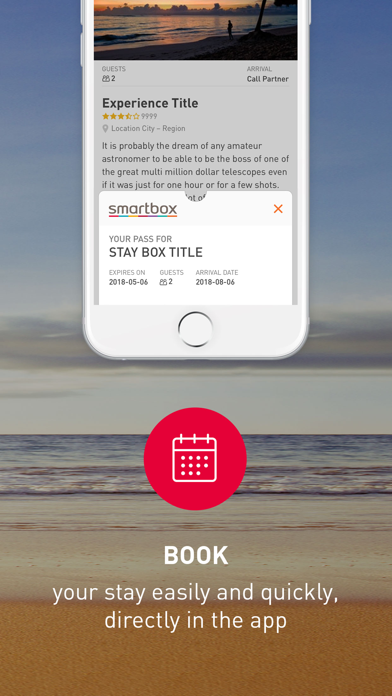
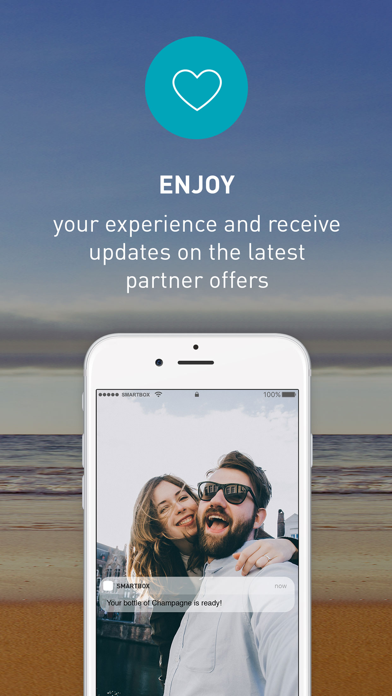
загрузить и установить Smartbox® на вашем персональном компьютере и Mac
Проверить совместимые приложения для ПК или альтернативы
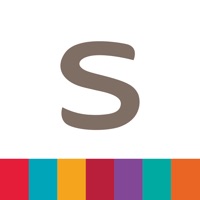 smartbox smartbox |
Получить приложение или альтернативы | /5 рецензия |
Или следуйте инструкциям ниже для использования на ПК
Выберите версию для ПК:
Если вы хотите установить и использовать Smartbox® на вашем ПК или Mac, вам нужно будет загрузить и установить эмулятор Desktop App для своего компьютера. Мы усердно работали, чтобы помочь вам понять, как использовать app для вашего компьютера в 4 простых шагах ниже:
Шаг 1: Загрузите эмулятор Android для ПК и Mac
Хорошо. Прежде всего. Если вы хотите использовать приложение на своем компьютере, сначала посетите магазин Mac или Windows AppStore и найдите либо приложение Bluestacks, либо Приложение Nox . Большинство учебных пособий в Интернете рекомендуют приложение Bluestacks, и у меня может возникнуть соблазн рекомендовать его, потому что вы с большей вероятностью сможете легко найти решения в Интернете, если у вас возникнут проблемы с использованием приложения Bluestacks на вашем компьютере. Вы можете загрузить программное обеспечение Bluestacks Pc или Mac here .
Шаг 2: установите эмулятор на ПК или Mac
Теперь, когда вы загрузили эмулятор по вашему выбору, перейдите в папку «Загрузка» на вашем компьютере, чтобы найти приложение эмулятора или Bluestacks.
Как только вы его нашли, щелкните его, чтобы установить приложение или exe на компьютер или компьютер Mac.
Теперь нажмите «Далее», чтобы принять лицензионное соглашение.
Чтобы правильно установить приложение, следуйте инструкциям на экране.
Если вы правильно это сделаете, приложение Emulator будет успешно установлено.
Шаг 3: Smartbox® для ПК — Windows 7/8 / 10/ 11
Теперь откройте приложение Emulator, которое вы установили, и найдите его панель поиска. Найдя его, введите Smartbox® в строке поиска и нажмите «Поиск». Нажмите на Smartbox®значок приложения. Окно Smartbox® в Play Маркете или магазине приложений, и он отобразит Store в вашем приложении эмулятора.
Теперь нажмите кнопку «Установить» и, например, на устройстве iPhone или Android, ваше приложение начнет загрузку. Теперь мы все закончили.
Вы увидите значок под названием «Все приложения».
Нажмите на нее, и она перенесет вас на страницу, содержащую все установленные вами приложения.
Вы должны увидеть . Нажмите на нее и начните использовать приложение.
Шаг 4: Smartbox® для Mac OS
Привет. Пользователь Mac!
Шаги по использованию Smartbox® для Mac точно такие же, как для ОС Windows выше. Все, что вам нужно сделать, это установить Nox Application Emulator или Bluestack на вашем Macintosh. Вы можете получить Это здесь .
Спасибо за чтение этого урока. Хорошего дня!
Получить совместимый APK для ПК
| Проверить APK → | Smartbox Experience Ltd. | 2.3.2 | 4+ |
Источник: pcmac.download